在CentOS 7中,终端(Terminal)是一个非常重要的工具,它允许用户通过命令行界面与操作系统进行交互,以下是关于CentOS 7终端的详细介绍,包括其基本概念、常用功能、常用命令、打开方式以及一些常见问题的解答。
一、终端的基本概念
终端提供了一种文本界面,用户可以通过键盘输入命令来操作系统,这与图形用户界面(GUI)不同,后者使用图形和视觉元素进行交互,许多Linux发行版提供一个终端仿真器,如gnometerminal、Konsole和xterm,它们模拟一个物理终端,以使用户能够输入命令及查看输出。

二、终端的常用功能
1、命令执行:用户可以通过终端输入各种命令(如ls、cd、cp等)来执行特定操作。
2、管道与重定向:可以将一个命令的输出作为下一个命令的输入(使用|符号),或将输出重定向到文件(使用>或>>符号)。
3、脚本运行:支持执行shell脚本(如.sh文件),可以批量自动化常见的任务。
4、远程访问:通过工具如ssh,用户可以使用终端远程登录到其他计算机。
三、常用命令
1、文件和目录操作:
ls:列出目录内容
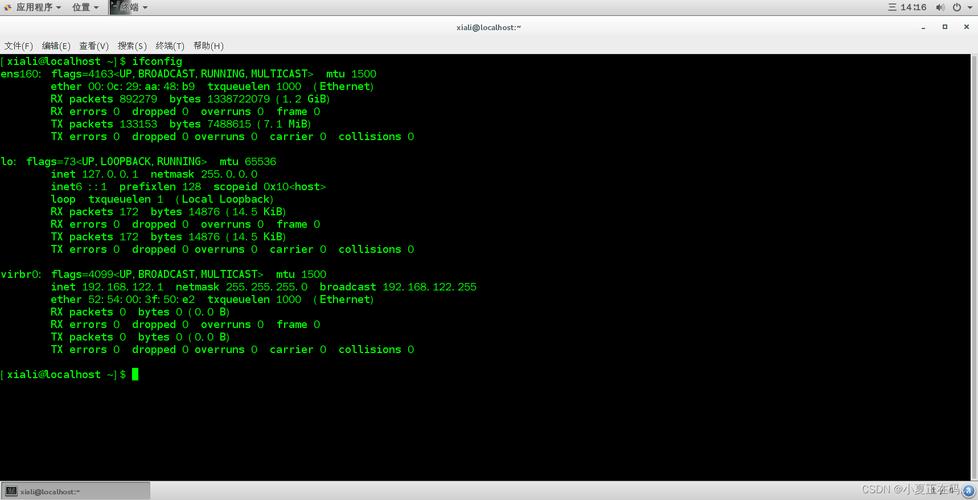
cd:改变当前目录
cp:复制文件或目录
mv:移动文件或目录
rm:删除文件或目录
2、系统监控:
top:实时查看系统进程
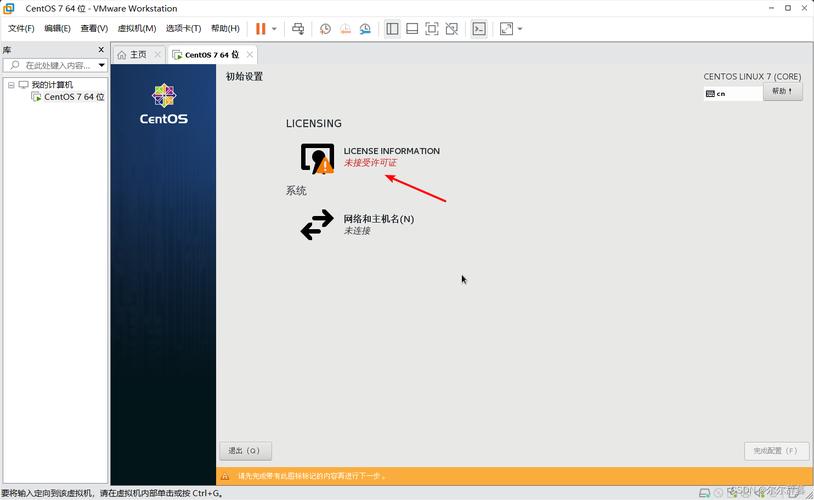
htop:比top更友好的进程查看工具(可能需要安装)
df:查看磁盘使用情况
free:查看内存使用情况
3、网络管理:
ping:检查网络连接
ifconfig:查看网络接口信息(使用ip a更常用)
netstat:查看网络连接状态(使用ss更现代)
4、软件管理:
yum、dnf:用于安装和管理RedHat系列的包
aptget、apt:用于安装和管理Debian系列的包
5、用户切换:
su username:切换到指定用户
exit:退出当前用户的命令行环境
四、打开终端的方式
1、使用快捷键:在CentOS 7的GNOME桌面环境中,默认的快捷键是Ctrl + Alt + T,按下这个组合键后,终端应该会立即打开。
2、通过应用程序菜单:单击桌面左上角的"Activities"按钮,打开应用程序菜单,找到"终端"(Terminal)或"命令行"(Command Line)的图标,并单击它。
3、使用命令:如果更喜欢使用命令行方式打开终端,也可以通过运行特定的命令来实现,如gnometerminal。
五、常见问题解答FAQs
问题1:如何在CentOS 7上使用Vi编辑器创建并运行C语言程序?
答案:
在CentOS 7中使用vi编辑器创建并运行C语言程序的步骤如下:
1、安装gcc编译器:sudo yum install gcc
2、编写代码:vi hello.c,在vi编辑器中输入以下内容:
- #include <stdio.h>
- int main() {
- printf("Hello, World!
- ");
- return 0;
- }
3、保存并退出vi编辑器:按下ESC键,然后输入:wq
4、编译程序:gcc o hello hello.c
5、运行程序:./hello,如果一切顺利,你会看到输出:Hello, World!
问题2:如何在CentOS 7上自定义打开终端的快捷键?
答案:
要在CentOS 7上自定义打开终端的快捷键,可以按照以下步骤操作:
1、进入系统设置:点击桌面右上角的用户名,选择“设置”。
2、打开设备设置:在设置中找到“设备”选项。
3、点击Keyboard:在设备设置中找到并点击“Keyboard”。
4、添加快捷键:滑动到页面最底部,点击加号(+)按钮。
5、设置快捷键名称和命令:在弹出的窗口中,填写名称(如“Open Terminal”)和命令(如“/usr/bin/gnometerminal”),然后设置你想要的快捷键组合。
6、应用并测试:完成设置后,应用更改,并按下你设置的快捷键组合以测试是否成功。










